آموزش فعال کردن و استفاده از Find My iPhone آیفون و آیپد
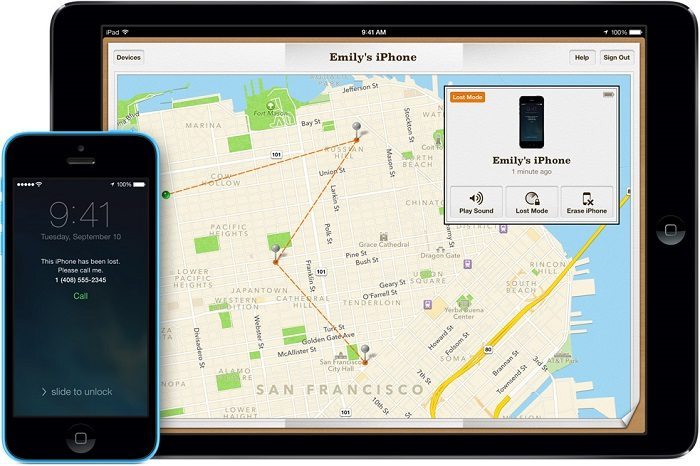
قابلیت Find My iPhone یک ویژگی امنیتی در سیستم عامل iOS است که به موجب آن کاربران میتوانند ضمن ردیابی آیفون، آیپد، مک بوک یا حتی ایرپادهای خود کارهایی از قبیل پاک کردن اطلاعات دستگاه، فعال سازی حالت دزدیده شدن (Lost Mode) و غیره را انجام دهند. در این مقاله قصد داریم به آموزش فعال کردن و استفاده از Find My iPhone آیفون و آیپد بپردازیم. با موبایل کمک همراه باشید.
مقدمهای در رابطه با فعال کردن و استفاده از Find My iPhone
قابلیت Find My iPhone یک ویژگی امنیتی در سیستم عامل iOS است که به موجب آن کاربران میتوانند محصولات برند اپل را ردیابی و حتی به صورت از راه دور اطلاعات آن ها را حذف نموده یا دستگاه را به حالت دزدیده شده (Stolen Mode) منتقل کنند. اما چگونه قابلیت Find My iPhone را در آیفون یا آیپدمان فعال و از آن استفاده کنیم؟
در ادامه این مقاله قصد داریم به آموزش فعال کردن و استفاده از Find My iPhone آیفون و آیپد های اپل بپردازیم. چنانچه در رابطه با هر یک از بخش های این مقاله نیاز به اطلاعات بیشتری داشتید، میتوانید ضمن تماس با کارشناسان موبایل کمک از آن ها راهنمایی دقیق تری بخواهید. با ما همراه باشید.
بیشتر بخوانید: تعمیرات موبایل
آموزش نحوه فعال کردن Find My iPhone
فعال کردن قابلیت Find My iPhone بسیار ساده است و به هیچ عنوان پیچیدگی خاصی ندارد. تنها مسئلهای که باید از آن آگاه باشید این است که برای فعال کردن و استفاده از Find My iPhone میبایست یک اپل آیدی در آیفون یا آیپدتان لاگین شده باشد. سپس مراحل زیر را طی کنید:
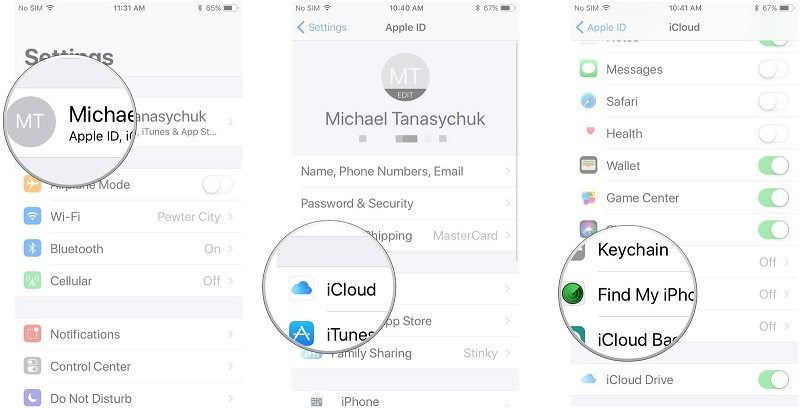
- وارد بخش Settings شوید.
- اپل آیدی (Apple ID) خودتان را لمس کنید.
- گزینه iCloud را انتخاب نمایید.
- در لیست به سمت پایین حرکت و گزینه Find My iPhone را انتخاب کنید.
- اسلایدر موجود در کنار این گزینه را لمس کنید تا فعال شود.
به همین سادگی فعال سازی Find My iPhone در آیفون یا آیپد شما انجام شده است. حالا نوبت به استفاده از Find My iPhone میرسد.
نحوه استفاده از Find My iPhone از طریق مرورگر (کامپیوتر و گوشی)
تصور کنید که از طریق مرورگر کامپیوتر ویندوزی، مک بوک یا گوشی خودتان میخواهید با تکیه بر قابلیت Find My iPhone آیفون یا آیپدتان را ردیابی کنید. بدین منظور کافیست به شرح زیر عمل نمایید:
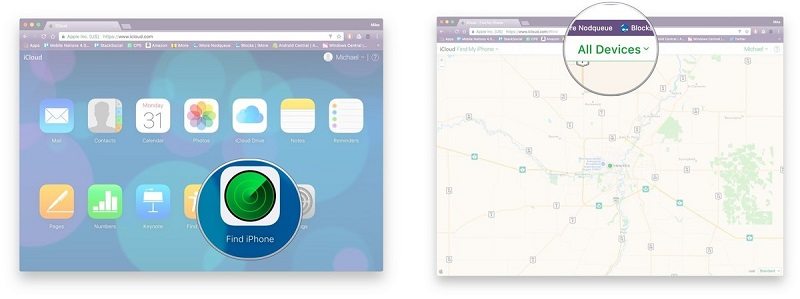
- مرورگر کامپیوتر یا گوشی خود را باز کنید.
- به سایت iCloud.com مراجعه کنید.
- مشخصات اکانت آیکلود خود را وارد و لاگین شوید.
- در منوی اصلی گزینه Find iPhone را انتخاب کنید.
- اگر پنجره پاپ آپی نمایان شد، اپل آیدی و رمز عبور آن را وارد کنید.
- گزینه All Devices را در بالای صفحه انتخاب کنید.
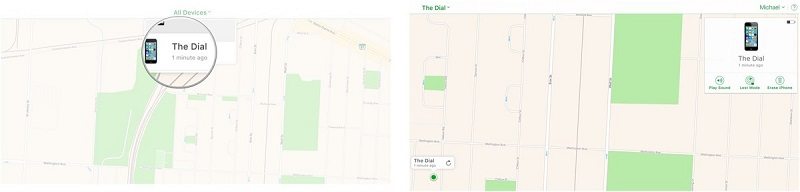
- در لیست ارائه شده، آیفون یا آیپد مورد نظرتان را انتخاب کنید.
- مشاهده خواهید کرد که موقعیت مکانی آیفون یا آیپدتان بر روی نقشه نمایش داده میشود.
بعد از اینکه با استفاده از Find My iPhone آیفون یا آیپدتان را ردیابی کردید، سه گزینه برایتان قابل انتخاب خواهند بود که عملکرد هر یک از آن ها به شرح زیر است:
- گزینه Play Sound: با انتخاب این گزینه دستور پخش هشدار در آیفون یا آیپدتان صادر میشود. جالب است بدانید که حتی اگر گوشی در حالت سایلنت یا ویبره قرار داشته باشد هم هشدار صوتی مورد نظر توسط آن ارائه میشود. این گزینه بیشتر در شرایطی کاربر دارد که شما آیفون یا آیپدتان را در خانه گم کرده باشید و بخواهید با ردیابی صدای آن مکانش را مشخص کنید.
- گزینه Lost Mode: با انتخاب این گزینه از شما خواسته میشود تا یک شماره تماس را وارد کنید. این شماره تماس بر روی نمایشگر آیفون یا آیپدی که گم کردهاید به تصویر کشیده میشود، بنابراین فردی که آن را پیدا کرده است بدین صورت میتواند با شما ارتباط برقرار کند. علاوه بر نمایش شماره تماس شما، یک صدای هشدار هم توسط گوشی ساطع میشود که منجر به جلب توجه افراد خواهد شد.
- گزینه Erase: از این گزینه فقط در شرایطی استفاده کنید که مطمئن هستید آیفون یا آیپدتان توسط فرد سودجویی دزدیده شده و وی ممکن است به اطلاعات شخصی شما دست پیدا کنید. با انتخاب این گزینه آیفون یا آیپدتان به صورت از راه دور ریست شده و تمام اطلاعاتش حذف میشوند.
بنابراین به این صورت استفاده از Find My iPhone از طریق مرورگر کامپیوتر یا گوشی امکانپذیر است. اما علاوه بر مرورگر، میتوانید از اپلیکیشن اختصاصی که اپل برای مدیریت قابلیت مذکور ارائه کرده هم استفاده کنید.
نحوه استفاده از Find My iPhone با گوشی و اپلیکیشن اختصاصی آن
برای استفاده از Find My iPhone فقط محدود به مرورگر نیستید و میتوانید از اپلیکیشن اختصاصی آن (برنامه Find My iPhone) هم به منظور ردیابی دستگاه آی او اسی یا مک بوک تان استفاده کنید. بدین منظور باید به شرح زیر عمل نمایید:
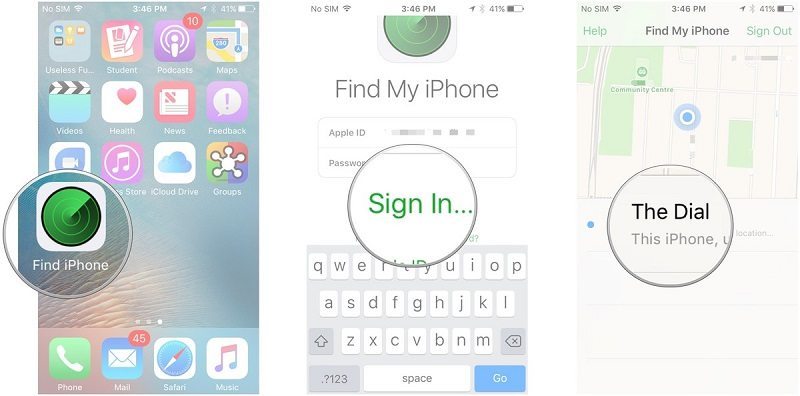
- برنامه Find My iPhone را در یک آیفون، آیپد یا آیپاد تاچ دیگر اجرا کنید.
- با مشخصات آیکلود خود لاگین شوید.
- آیفون یا آیپدی که قصد دارید ردیابی شود را از لیست دستگاه های در دسترس انتخاب کنید.
بیشتر بخوانید: تعمیرات آیفون
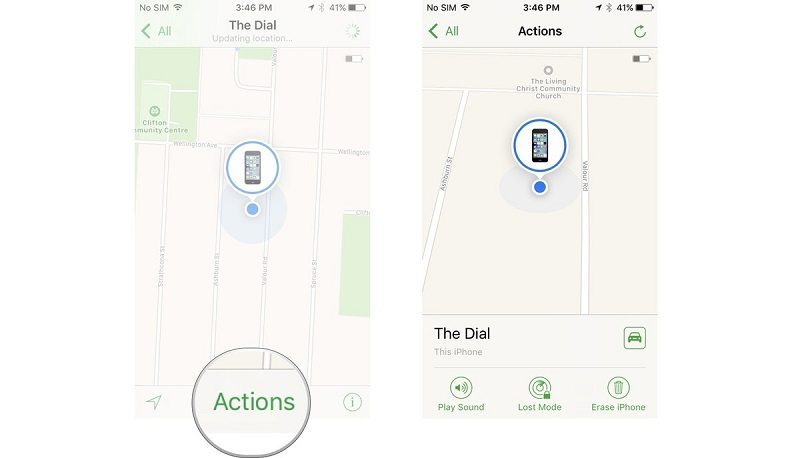
- مشاهده خواهید کرد که موقعیت مکانی دستگاه مورد نظر در نقشه نمایان میشود. با لمس گزینه Actions سه گزینه مختلفی که در بخش قبل آن ها را شرح داده بودیم نمایان میشوند.
عملکرد سه گزینه ای که بعد از لمس گزینه Actions نمایان میشوند مشابه با حالت قبل خواهد بود. این سه گزینه شامل Play Sound (ارائه زنگ هشدار در گوشی)، Lost Mode (نمایش شماره تلفن شما بر روی گوشی و ارائه صدای بیپ) و Erase iPhone (پاک کردن تمام اطلاعات دستگاه) میشود.
توضیحات تکمیلی
نکاتی وجود دارند که برای استفاده از Find My iPhone در آیفون و آیپدهای اپل باید به آن ها توجه داشته باشید. برای اینکه بتوانید یک آیفون گم شده را ردیابی کنید سه شرط اصلی باید برقرار باشند که به شرح زیر هستند:
- آیفون یا آیپد کم شده شما باید روشن باشد: اگر بنا به هر دلیل مثل تمام شدن شارژ باتری گوشی، دستگاه خاموش شود، به هیچ وجه نمیتوانید با استفاده از Find My iPhone آن را ردیابی کنید.
- آیفون یا آیپد گم شده باید به اینترنت متصل باشد: مطمئنا در صورتی که آیفون شما در بیرون از منزل گم شده باشد، تنها راه وجود این شرط استفاده از اینترنت سیم کارت است. یعنی اینترنت سیم کارت آیفون شما باید روشن باشد تا استفاده از Find My iPhone و ردیابی دستگاه امکانپذیر شود.
- سرویس لوکیشن و GPS دستگاه فعال باشد: برای اینکه بتوانید با استفاده از Find My iPhone آیفون یا آیپدتان را ردیابی کنید، حتما باید سرویس موقعیت مکانی یا اصطلاحا لوکیشن دستگاه فعال باشد.
در نظر داشته باشید که سیستم عامل اندروید هم ویژگی کاملا مشابهی را با عنوان Android Device Manager ارائه کرده است. برای کسب اطلاعات بیشتر در مورد این قابلیت در اندروید به مطالعه مقاله “آموزش فعالسازی Android Device Manager و نحوه استفاده از آن” بپردازید.
جمعبندی
همانطور که مشاهده کردید در این مقاله به آموزش فعال کردن و استفاده از Find My iPhone آیفون و آیپد های اپل پرداختیم. چنانچه در رابطه با هر یک از بخش های این مقاله نیاز به اطلاعات بیشتری داشتید، میتوانید ضمن تماس با کارشناسان موبایل کمک از آن ها راهنمایی دقیق تری بخواهید.
بیشتر بخوانید:























عالی بود و کاملا کاربردی
عالی بود💯💯🙏🏼🙏🏼